Ne možete omogućiti račun gosta u sustavu Windows 10. Evo zašto i kako drugi lažu
Iz razloga poznatih samo Microsoftu(Microsoft) , odlučili su ukloniti račun gosta(Guest) iz Windowsa 10(Windows 10) . Od srpnja 2015.(July 2015) , počevši od verzije 10159, ova značajka je nestala iz sustava Windows 10(Windows 10) , bez puno objašnjenja od strane Microsofta(Microsoft) . Iako je ova značajka uklonjena iz sustava Windows 10(Windows 10) , pronaći ćete nekoliko web-mjesta koja obećavaju više načina za omogućavanje računa gosta(Guest ) u sustavu Windows 10(Windows 10) . Problem je što sve ove metode ne rade ili rade, ali stvaraju standardni lokalni korisnički račun, umjesto pravog gosta(Guest)račun. Evo zašto najpopularnija rješenja na webu ne rade, što se događa kada "omogućite" račun gosta(Guest) u sustavu Windows 10(Windows 10) i kako riješiti probleme koje ste sami generirali pri tome:
Što je račun gosta(Guest) u sustavu Windows(Windows) ?
Prije svega, važno je razumjeti što je račun gosta(Guest) i po čemu se razlikuje od standardnih lokalnih korisničkih računa. Kao što je objašnjeno u ovom vodiču(this guide) , račun za goste(Guest) je određeni lokalni korisnički račun s vrlo ograničenim dopuštenjima. Ima sljedeća ograničenja:
- Nema lozinku i za nju se ne mogu postaviti lozinke.
- Ne može instalirati aplikacije, desktop aplikacije ili hardverske uređaje.
- Može koristiti samo aplikacije i desktop programe koji su bili instalirani na vašem računalu ili uređaju kada je bio omogućen račun za goste .(Guest)
- Ne može promijeniti vrstu računa, ime ili sliku.
- Ne može promijeniti postavke drugih korisničkih računa.
- Ne može pristupiti knjižnicama i korisničkim mapama drugih korisničkih računa.
- Može stvarati datoteke samo na radnoj površini(Desktop) i njegovim korisničkim mapama. Ne može stvarati mape i datoteke nigdje drugdje na vašem računalu ili uređaju.
- Korisnički račun gost(Guest) može omogućiti ili onemogućiti samo administrator.
Nažalost, ova je značajka dostupna u sustavima Windows 7(Windows 7) , Windows 8.1, ali ne i u sustavu Windows 10(Windows 10) .
Račun za goste razlikuje se od (A Guest account is different from) standardnog lokalnog korisničkog računa jer ima još manje dopuštenja(a standard local user account because it has even fewer permissions) . Na primjer, standardni lokalni korisnički račun može promijeniti svoje ime ili sliku i može imati postavljenu lozinku za njega, za razliku od računa gosta(Guest) .
Kako "omogućiti" račun gosta(Guest) u sustavu Windows 10(Windows 10) ? Najpopularnije rješenje na webu i zašto ne radi!
Kada pretražujete na Googleu(Google) , pronaći ćete nekoliko načina za "omogućavanje" računa gosta u (Guest)sustavu Windows 10(Windows 10) . Jedan uključuje korištenje upravljačke ploče(Control Panel) . Ova metoda je radila samo do build 10159, koja je objavljena u srpnju 2015. godine(July 2015) . U svim sljedećim izradama ova metoda ne radi.
Međutim, najpopularnije rješenje na webu(most popular solution on the web) kaže da morate otvoriti naredbeni redak(open the Command Prompt) s administratorskim dopuštenjima i pokrenuti sljedeće naredbe:
- Upišite net user Visitor /add /active:yes i pritisnite Enter.
- Upišite net user Visitor * i dvaput pritisnite Enter.
- Upišite net localgroup users Visitor /delete i pritisnite Enter.
- Upišite net localgroup guests Visitor /add i pritisnite Enter.
Sve korake možete vidjeti u nastavku, bez grešaka.

Mnogi ljudi tvrde da radi jer ne vraća nikakve pogreške. Međutim, ova metoda NE(DOES NOT) STVARI RAČUN GOSTA(A GUEST ACCOUNT) poput onog koji imate u sustavu Windows 7(Windows 7) ili Windows 8.1. Ova metoda stvara samo lokalni, standardni korisnički račun koji se zove Visitor . To je to!
Ljudi koji su kreirali ovaj vodič zanemaruju jednu važnu informaciju koju Windows 10 prikazuje u Upravitelju računala(Computer Manager) . Kada otvorite Upravitelj računala(Computer Manager) i odete na " Lokalni korisnici i grupe"(Local Users and Groups") , a zatim na Grupe(Groups) , vidjet ćete sve korisničke grupe koje postoje na vašem Windows 10 računalu. Tamo odaberite korisničku grupu pod nazivom Gosti(Guests) . U prethodnom postupku, korisnik Posjetitelj(Visitor) se dodaje u grupu Gosti(Guests) i briše iz grupe Korisnici(Users) .

Pročitajte opis grupe Gosti(Guests) : "Gosti prema zadanim postavkama imaju isti pristup kao i članovi grupe Korisnici, osim računa gostiju koji je dodatno ograničen."("Guests have the same access as members of the Users group by default, except for the Guest account which is further restricted.")

To znači da korisnički račun posjetitelja(Visitor) koji ste kreirali ima isti pristup kao i članovi grupe Korisnici(Users) . To nije račun za goste(Guest) , koji je dodatno ograničen jer je Microsoft onemogućio račun gosta(Guest) u sustavu Windows 10(Windows 10) , a vaš novostvoreni račun nije nazvan Gost(Guest) .
Kako "omogućiti" račun gosta(Guest) u sustavu Windows 10(Windows 10) ? Drugo najpopularnije rješenje na webu i kako zabrlja vaše računalo!
Druga metoda za koju se reklamira da radi čak i u sustavu Windows 10 (Windows 10) Home uključuje pokretanje naredbe u naredbenom retku(Command Prompt) , kao što je prikazano u nastavku: net user guest /active:yes .
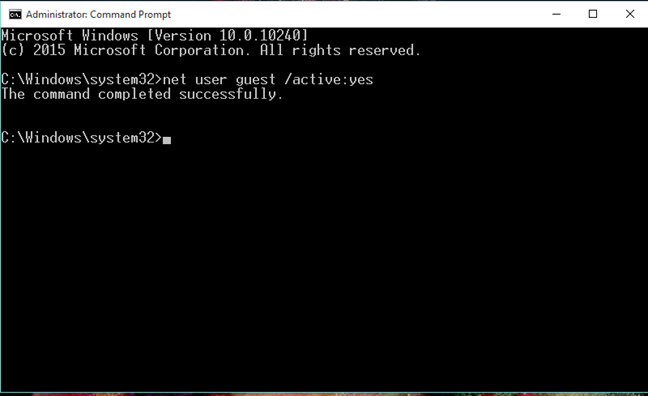
Otvarate naredbeni redak(open the Command Prompt) s administratorskim dopuštenjima, upisujete naredbu, pritiskate Enter i javlja vam se da je naredba uspješno dovršena. Evo što se dalje događa:
Ako odete na zaslon za prijavu u (Login)sustavu Windows 10(Windows 10) , ne vidite račun gosta(Guest) naveden kao korisnički račun koji možete koristiti za prijavu. Ako kliknete gumb Start , a zatim na svom korisničkom računu, vidite gosta(Guest) kao korisnika račun na koji se možete prebaciti.

Međutim, kada kliknete ili dodirnete Gost(Guest) , dolazite do zaslona za prijavu i tamo se od vas traži da se prijavite koristeći svoj postojeći korisnički račun, a ne (Login)Gost(Guest) . Bez obzira što učinite da nagovorite Windows 10 da prikaže račun gosta(Guest) kada kliknete na njega, Windows 10 vas šalje da se prijavite s drugim korisničkim računom.
Kako "omogućiti" račun gosta(Guest) u sustavu Windows 10(Windows 10) ? Treće najpopularnije rješenje na webu i kako zabrlja vaše računalo!
Još jedno popularno rješenje na webu uključuje otvaranje Local Security Policy Editor ili gpedit. Tamo idete na "Security Settings -> Local Policies -> User Rights Assignment" i tražite pravilo koje kaže: "Zabrani prijavu lokalno".("Deny log on locally.")

Dvaput kliknite na "Lokalno zabrani prijavu ("Deny log on locally,)" , uklonite gosta(Guest) s popisa korisničkih računa kojima je blokirana lokalna prijava i pritisnite OK.

Zatim u istom alatu idete na "Security Settings -> Local Policies -> Security Options" i tražite "Računi: status računa gosta". ("Accounts: Guest account status.")Dvaput kliknite na ovo pravilo.
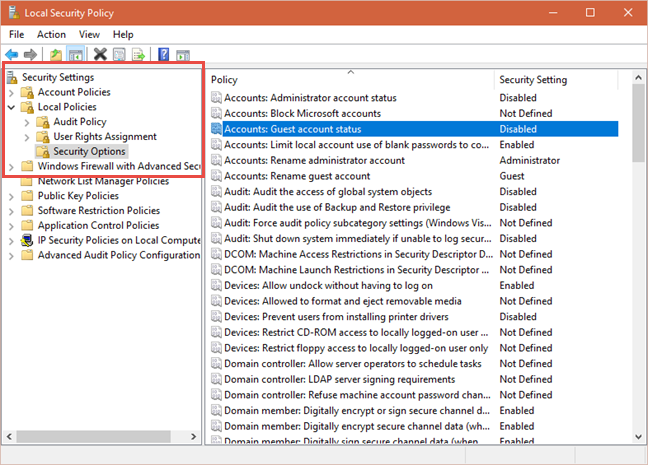
Zatim postavite status računa gosta na (Guest)Omogućeno(Enabled) i pritisnite OK.

Sve ide dobro, bez problema, ali evo što se dalje događa:
Ako odete na zaslon za prijavu(Login) u sustavu Windows 10, vidjet ćete račun gosta(Guest) naveden kao korisnički račun koji možete koristiti za prijavu. Ako kliknete gumb Start , a zatim na svom korisničkom računu, vidite Gost(Guest) kao korisnički račun koji može se prebaciti na.

Ali, kada se prijavite na račun za goste(Guest) , Windows 10 treba zauvijek da pripremi vaš račun i nakon nekog vremena počinje prikazivati pogrešku za pogreškom, poput one na donjoj slici.

Rezultat je da dobijete neupotrebljiv račun gosta u (Guest)sustavu Windows 10(Windows 10) .
Kako popraviti stvari i vratiti problematične promjene
Sada kada je jasno da ne možete vratiti račun gosta(Guest) u Windows 10 i ne možete se prijaviti s njim, pogledajmo kako riješiti probleme koje ste sami stvorili:
Ako ste odabrali prvo "rješenje" i stvorili ste korisnički račun pod nazivom Visitor , tada sve što imate je standardni lokalni korisnički račun, a ne račun gosta(Guest) . Mogli ste ga stvoriti brže i nazvati ga kako ste htjeli, koristeći ovaj vodič: Kako stvoriti lokalni (ne-Microsoft) račun u sustavu Windows 10, u 4 koraka(How to create a local (non-Microsoft) account in Windows 10, in 4 steps) . Ako želite nastaviti koristiti račun posjetitelja(Visitor) , možete to učiniti bez pogrešaka ili ga možete izbrisati prema uputama u ovom vodiču: Kako izbrisati korisničke račune u sustavu Windows(How to delete user accounts in Windows) .
Ako ste odabrali drugo rješenje koje je uključivalo pokretanje jedne naredbe ( net user guest /active:yes ), trebali biste onemogućiti lažni račun gosta(Guest) koji ste upravo stvorili. Da biste to učinili, pokrenite naredbeni redak(start the Command Prompt) kao administrator. Zatim upišite naredbu net user guest /active:no i pritisnite Enter na tipkovnici. Ako je naredba uspješno dovršena, lažni račun gosta(Guest) koji ste stvorili sada je onemogućen i vaši problemi su gotovi.

Ako ste odabrali treće rješenje koje je uključivalo korištenje uređivača lokalnih sigurnosnih politika(Local Security Policy Editor) ili gpedit-a, slijedite iste korake i postavite suprotne postavke od onih opisanih u prethodnom odjeljku ovog vodiča.
Zaključak
Nažalost, postoje web stranice koje vam lažu za malo prometa i brzi novac. Čak vam prodaju "rješenja" za probleme koji su uzrokovani činjenicom da je Microsoft uklonio značajku Windowsa(Microsoft) , koju(Windows) ne možete vratiti, bez obzira što radite, kao što je račun za goste u (Guest)sustavu Windows 10(Windows 10) . Nadamo(Hopefully) se da ste pronašli ovaj vodič, pročitali ga, slijedili njegove upute i uspjeli ste riješiti probleme koje ste sami sebi stvorili.
Related posts
Kako se prijaviti na Windows 10 s PIN-om? Kako promijeniti PIN za prijavu?
Kako promijeniti lokacije korisničkih mapa u sustavu Windows 10 (Dokumenti, preuzimanja, itd.) -
Kako promijeniti lozinku korisničkog računa u sustavu Windows 10
Kako koristiti Cortanu s lokalnim korisničkim računom u sustavu Windows 10
7 načina za promjenu korisnika u sustavu Windows 10
Kako upravljati prijavljenim korisničkim računima pomoću upravitelja zadataka u sustavu Windows 10
Kako ukloniti račun iz Windowsa (7 načina) -
Kako dodati dječji račun na svoje Windows 10 računalo
3 načina za stvaranje Microsoft računa iz vašeg preglednika
Kako mogu poništiti lozinku za svoj Microsoft račun? -
3 načina da znam je li moj Windows 10 račun Microsoftov ili lokalni račun
Prevedite zaslon za prijavu u Windows na svoj lokalni jezik
Kako mogu vidjeti sve korisnike na Windows računalu? (5 načina) -
5 načina za prijavu na Windows 11 -
6 načina za dodavanje lokalnog (ne-Microsoft) korisnika u Windows 10
Kako prekinuti vezu vašeg Skype ID-a s Microsoftovim računom
2 načina za uklanjanje ikone Ljudi s programske trake u sustavu Windows 10 -
5 načina za stvaranje i dodavanje novog korisnika u sustavu Windows 11 -
Predstavljamo Windows 8 i 8.1: Kako se prebacivati između opcija prijave
Kako upravljati lokalnim korisnicima i grupama u sustavu Windows 10 pomoću lusrmgr.msc -
